Что такое webstorage в виндовс 8. Asus Webstorage — что это за программа? Что такое Web Storage
Облачные хранилища уже давно не новшество. Практически каждая известная и солидная корпорация включает поддержку облачных хранилищ для своих продуктов. ASUS не стала исключением и предлагает клиентам воспользоваться «облаком». Это можно сделать, несколькими способами и утилита Webstorage - одно из решений. Что это за программа и какие возможности получает пользователь, установив ее на ПК, оговорю в рамках данной публикации.
О программе
Это облачное хранилище, представленное компанией ASUS для всех популярных операционных систем. Сервисом может воспользоваться любой желающий.
Тарифный план
В бесплатный тарифный план входят:
- 5 Гб дискового пространства.
- Лимит на загрузку одного файла 500 Мб.
- Резервное копирование на 1 ПК.
Конечно, 5 Гб по сегодняшним меркам это мало, но проведя аналогию с другими популярными облачными хранилищами - это приемлемый показатель. На сегодняшний день:
- После OneDrive - 5 Гб.
- DropBox - 2 Гб.
- Google Drive - 15 Гб.
- Облако Mail.ru - 15 Гб (возможны акции по увеличению дискового пространства).
Платный тарифный план кардинально меняет обстановку.
| Дисковое пространство | 200 Гб | 2 Тб | 5 ТБ |
| Цена, USD | 29,99 | 99,99 | 419,99 |
| Лимит загрузки файла | 10 Гб | 10 Гб | 10 Гб |
| Резервное копирование | на одном ПК | на 2-х ПК | на 2-х ПК |
| Журнал версий | за 30 дней | за 30 дней | за 30 дней |
| Обратная связь | да | да | да |
Возможности
Облако наделено такими функциями:
| Доступ к файлам | |
| Подключение | Облако работает с 7-ю ОС и 4-мя популярными браузерами, поэтому доступно практически с любого устройства с выходом в интернет. |
| Интерфейс | Простой и понятный интерфейс позволяет управлять и следить за информацией. |
| Автосинхронизация фото и видео | Настройка функции автоматической синхронизации фото и видео, сделанные камерой. |
| Резервирование | Возможно сделать резервное копирование данных на компьютере. Восстановление данных делается нажатием одной кнопки. |
| Поиск | Поиск позволяет находить нужные данные, использовав ключевое слово. |
| Передача файлов | |
| Ссылки | Можно создать ссылку для любых данных на облаке и поделится ею с семьей и друзьями. |
| Защита рассылки | Защитить рассылку файлов от третьих лиц помогут пароль и дата окончания действия. |
| Учетная запись | Можно использовать единый профиль для организации общего и домашнего облака |
| Безопасность | |
| Двухфакторная аутентификация | Функция генерирует каждые 30 секунд динамический пароль (OTP) для обеспечения безопасности. |
| Журнал входа в систему | Ведется учет входа в облако, а именно время и IP. |
| Проверка на вирусы | Файлы, загружающиеся на облако, проходят проверку на вирусы онлайн сканером. Если антивирус обнаружит вредоносное ПО, то автоматом отправляет его в карантин. |
Для владельцев устройств ASUS, с предустановленным WebStorage, предоставлено больше возможностей и льгот .
Работа с приложением
Для того, чтобы начать пользоваться WebStorage, необходимо скачать соответствующее приложение.
Для рабочего стола
Чтобы воспользоваться программой для рабочего стола, скачайте с официального сайта установщик:

Для того, чтобы синхронизировать файл с WebStorage, переместите его в папку MySyncFolder самостоятельно или через соответствующую функцию в контекстном меню.

Программа ASUS WebStorage является одним из множества облачных сервисов для хранения данных пользователей. С ее помощью люди могут разместить и хранить свои персональные данные для того, чтобы обмениваться ими со своими друзьями, а также делать Для использования данного сервиса нужно зарегистрироваться в нем и загрузить специальную программу-клиент.
WebStorage: что это за программа?
Данный софт - это один из наиболее известных сервисов для облачного хранения, существующих в настоящее время. Каждому пользователю, зарегистрировавшему свой аккаунт, выдается примерно пять гигабайт под личные данные. Их можно использовать для хранения файлов любого типа. Это могут быть документы, фотографии, видеофайлы. Каждый элемент, сохраненный в облаке, можно отправить своим друзьям, которые также зарегистрированы в WebStorage. Что это за программа, где можно хранить всю свою информацию? Используемая облачная технология дает пользователям возможность хранить даже резервные копии очень важных документов, не боясь, что с ними что-то случится. Человек может получить доступ к своим файлам абсолютно с любого устройства. К примеру, документ, который был сохранен в облачном хранилище на стационарном компьютере с помощью установленного клиента, можно позже загрузить через смартфон, ноутбук или планшет. WebStorage: что это за программа? Ее очень легко найти и загрузить для всех существующих популярных операционных систем в виде клиента.
Как зарегистрировать аккаунт в сервисе

Для этого необходимо перейти на официальный сайт, найти ссылку, ведущую на страницу регистрации, и пройти по ней. В открывшейся форме будут поля, в которые нужно ввести требуемую информацию. В качестве идентификатора следует указать используемый пользователем адрес электронной почты. Здесь же надо задать который в дальнейшем будет применяться для входа в сервис. После этих шагов нужно обязательно принять условия предварительно ознакомившись с ними. Можно сразу задать директорию на компьютере. Находящиеся в ней файлы будут постоянно синхронизироваться с WebStorage. Что это за программа, уже стало ясно. После регистрации на почту придет сообщение с ссылкой для подтверждения регистрации. Нажав на нее, пользователь подтверждает, что этот адрес будет привязан к аккаунту. За это можно получить еще дополнительные гигабайты дискового пространства, которые добавляются к первоначальным пяти.
Управление файлами

На странице сервиса в Сети можно найти менеджер для управления файлами. С его помощью возможно управлять всеми доступными документами. Управление осуществляется непосредственно в окне любого браузера или же с помощью загружаемых приложений. Для того чтобы скачать документ с компьютера, можно воспользоваться сервисом через браузер, но если пользователь хочет выгружать свои документы на мобильном устройстве, то необходимо устанавливать официальное приложение, которое легко найти в магазинах приложений. А они есть у каждой мобильной операционной системы.
После запуска приложения необходимо ввести свои данные, которые были указаны при создании учетной записи. Как только будет осуществлен вход, можно будет загружать и скачивать файлы любого типа на устройство.
Вывод
Для чего нужна программа ASUS WebStorage? Компания выпустила ее для того, чтобы не отстать от других крупных сервисов. Ведь намного удобнее не зависеть от одного устройства, а иметь доступ к своим файлам всегда и везде. Ведь действия на одном устройстве будут синхронизироваться с другими. Стоит отметить, что сервисом пользуются более двадцати миллионов человек по всему миру. Немаленькая цифра. Конечно, некоторые предпочтут от более именитых компаний, но здоровая конкуренция на рынке - это всегда хорошо.
Web Storage наверное, одна из самых простых для понимания спецификаций HTML5. Статьи про эту технологию конечно уже существуют, но я, следуя духу блога, попробую объяснить, что такое Web Storage, очень простым языком, с примерами и подробными комментариями к ним.
Сразу оговорюсь, что библиотеку jQuery я использую в примерах скорее по привычке…
Обычно Web Storage рассматривают как развитие технологии cookie*. Действительно, при всей универсальности (поддерживаются производителями браузеров с незапамятных времен), файлам cookie присущи серьезные (с современной точки зрения) недостатки:
- ограниченный, и очень маленький размер файлов. Обычно не более 4 Кбайт;
- передача от браузера к серверу и обратно при каждом запросе;
Это только основные недостатки, углубляться в остальные не будем, чтобы не отвлекаться от темы.
Куки (от англ. cookie - печенье) - небольшой фрагмент данных, созданный веб-сервером или веб-страницей и хранимый на компьютере пользователя в виде файла, который веб-клиент (обычно веб-браузер) каждый раз пересылает веб-серверу в HTTP-запросе при попытке открыть страницу соответствующего сайта. Применяется для сохранения данных на стороне пользователя, на практике обычно используется для:
- аутентификации пользователя;
- хранения персональных предпочтений и настроек пользователя;
- отслеживания состояния сессии доступа пользователя;
- ведения статистики о пользователях.
Что получаем от использования Web Storage?
Во-первых, общий размер сохраняемых данных до 5 Мбайт (по крайней мере это рекомендации производителям браузеров);
Во-вторых, данные обоих хранилищ (локальное хранилище и хранилище сеанса) не гоняются от клиента к серверу и обратно;
В-третьих, в настоящее время Web Storage уже поддерживается последними версиями основных браузеров (к сожалению, отличия в реализации все равно существуют);
Большой минус – число поклонников древнего программного обеспечения среди пользователей Интернета снижается не слишком быстро и значит разработчик должен взвалить на свои хрупкие плечи обязанность проверить, поддерживает ли браузер эту технологию.
Проверка сводится к проверке существования объектов хранилища сеансов window.sessionStorage и локального хранилища window.localStorage.
Вы можете открыть файл example-a.html, чтобы увидеть пример в действии. Попробуйте открыть пример в разных браузерах.
Выполняем проверку window.sessionStorage1 if(window.sessionStorage)
2 {
3 alert("Браузер поддерживает хранилище сеанса");
4 } else {
5 alert("Браузер не поддерживает хранилище сеанса");
6 }
Аналогичным образом можно выполнить и проверку существования window.localStorage.
Если мы убедились, что используемый браузер поддерживает эту технологию, то настало время «живьем» посмотреть на этот самый Web Storage и узнать, чем отличается локальное хранилище от хранилища сеанса.
Возьмем для примера браузер Opera. Если нажать комбинацию клавиш Ctrl+Shift+I, откроется панель «Dragon Fly» – встроенное в браузер средство отладки. Можете попробовать и Google Chrome – используйте точно такое же сочетание клавиш.
Посмотрите – здесь доступно для просмотра, изменения и удаления содержимое обоих хранилищ.
Теперь о том, почему хранилищ два и чем они отличаются.
Если приложению требуются данные, которые продолжают существовать после того, как будет закрыта вкладка или окно браузера, тогда следует использовать localStorage. Здесь уместно сохранять данные, содержащие например, пользовательские настройки каких-либо интерфейсов.
Если же данные должны храниться в течение времени, которое необходимо для просмотра нескольких страниц (диалоговые окна, многостраничные формы) – подойдет sessionStorage. В этом случае данные перестанут существовать, как только пользователь закроет вкладку или окно браузера.
В остальном оба хранилища выглядят братьями-близнецами. По крайней мере установка, получение и удаление данных для обоих типов хранилищ не отличается ничем, кроме названия объекта – sessionStorage или localStorage.
Метод setItem принимает два аргумента – строку с именем ключа и строку с данными, которые в дальнейшем можно будет извлечь по соответствующему им ключу. Причем сделать это очень просто:1 var d = window.sessionStorage.getItem("mySessionKey");
Передаем методу getItem в качестве аргумента имя ключа, и в переменной d получаем строку ‘Какие-то данные в хранилище сеанса’. Так же просто можно удалить ставшие ненужными данные:1 window.sessionStorage.removeItem("mySessionKey");
Иногда ошибки asus webstorage.exe и другие системные ошибки EXE могут быть связаны с проблемами в реестре Windows. Несколько программ может использовать файл asus webstorage.exe, но когда эти программы удалены или изменены, иногда остаются "осиротевшие" (ошибочные) записи реестра EXE.
В принципе, это означает, что в то время как фактическая путь к файлу мог быть изменен, его неправильное бывшее расположение до сих пор записано в реестре Windows. Когда Windows пытается найти файл по этой некорректной ссылке (на расположение файлов на вашем компьютере), может возникнуть ошибка asus webstorage.exe. Кроме того, заражение вредоносным ПО могло повредить записи реестра, связанные с Launcher. Таким образом, эти поврежденные записи реестра EXE необходимо исправить, чтобы устранить проблему в корне.
Редактирование реестра Windows вручную с целью удаления содержащих ошибки ключей asus webstorage.exe не рекомендуется, если вы не являетесь специалистом по обслуживанию ПК. Ошибки, допущенные при редактировании реестра, могут привести к неработоспособности вашего ПК и нанести непоправимый ущерб вашей операционной системе. На самом деле, даже одна запятая, поставленная не в том месте, может воспрепятствовать загрузке компьютера!
В связи с подобным риском мы настоятельно рекомендуем использовать надежные инструменты очистки реестра, такие как %%product%% (разработанный Microsoft Gold Certified Partner), чтобы просканировать и исправить любые проблемы, связанные с asus webstorage.exe. Используя очистку реестра , вы сможете автоматизировать процесс поиска поврежденных записей реестра, ссылок на отсутствующие файлы (например, вызывающих ошибку asus webstorage.exe) и нерабочих ссылок внутри реестра. Перед каждым сканированием автоматически создается резервная копия, позволяющая отменить любые изменения одним кликом и защищающая вас от возможного повреждения компьютера. Самое приятное, что устранение ошибок реестра может резко повысить скорость и производительность системы.
Предупреждение: Если вы не являетесь опытным пользователем ПК, мы НЕ рекомендуем редактирование реестра Windows вручную. Некорректное использование Редактора реестра может привести к серьезным проблемам и потребовать переустановки Windows. Мы не гарантируем, что неполадки, являющиеся результатом неправильного использования Редактора реестра, могут быть устранены. Вы пользуетесь Редактором реестра на свой страх и риск.
Перед тем, как вручную восстанавливать реестр Windows, необходимо создать резервную копию, экспортировав часть реестра, связанную с asus webstorage.exe (например, Launcher):
- Нажмите на кнопку Начать .
- Введите "command " в строке поиска... ПОКА НЕ НАЖИМАЙТЕ ENTER !
- Удерживая клавиши CTRL-Shift на клавиатуре, нажмите ENTER .
- Будет выведено диалоговое окно для доступа.
- Нажмите Да .
- Черный ящик открывается мигающим курсором.
- Введите "regedit " и нажмите ENTER .
- В Редакторе реестра выберите ключ, связанный с asus webstorage.exe (например, Launcher), для которого требуется создать резервную копию.
- В меню Файл выберите Экспорт .
- В списке Сохранить в выберите папку, в которую вы хотите сохранить резервную копию ключа Launcher.
- В поле Имя файла введите название файла резервной копии, например "Launcher резервная копия".
- Убедитесь, что в поле Диапазон экспорта выбрано значение Выбранная ветвь .
- Нажмите Сохранить .
- Файл будет сохранен с расширением.reg .
- Теперь у вас есть резервная копия записи реестра, связанной с asus webstorage.exe.
Следующие шаги при ручном редактировании реестра не будут описаны в данной статье, так как с большой вероятностью могут привести к повреждению вашей системы. Если вы хотите получить больше информации о редактировании реестра вручную, пожалуйста, ознакомьтесь со ссылками ниже.
Недавно я узнал о существовании такой программы, как ASUS Webstorage . Коротко расскажу о том, что это за сервис ASUS Webstorage, и дам дельный совет по пользованию разработкой интернет-хранилища ASUS.
А также расскажу, что такое веб хранилище Webstorage. Этотехнология, которая позволяет сохранять на стороне клиента информацию для повторного использования.
Просмотрите видео:
Компания ASUS выпустила это DOM-хранилище Webstorage, чтобы не отставать от других компаний. Google и Яндекс уже давно предоставили своим пользователям облачные диски для хранения информации. ASUS это явно не по душе — люди перестали зависеть от ноутбука, и теперь могут оставлять важную информацию на независимом сервере. Чтобы как-то оставить пару калек у своего разбитого корыта, и была создана эта программа ASUS Webstorage.

Сразу скажу: сервис Webstorage мне не понравился. Но я не могу говорить за всю планету, ведь в феврале 2015 года облачным хранилищем пользовались около 24 миллиона человек. Внушительная цифра. Но для меня этого недостаточно. Возможно, вам этот сервис понравится больше, а я уже привык к Google Диску.
Что можно делать с ASUS Webstorage?
- Резервное копирование файлов.
- Синхронизация с других устройств.
- Совместный доступ.
- Можно делиться файлами с компьютера в Webstorage.
- Общий пароль для аккаунта на разных устройствах.
- Передаваемые данные шифруются.
У вас есть небольшой кладезь ценной информации, которую вы никак не хотите потерять? Для этого и нужна эта программа ASUS Webstorage. Под словом «небольшой» я подразумеваю до 5 Гб данных. Именно такое пространство на диске дает ASUS после регистрации в сервисе. Что это такое Webstorage мы разобрались, теперь поговорим о регистрации в хранилище данных.
Как зарегистрироваться в ASUS Webstorage?
Очень просто. Откройте страницу ASUS Webstorage .

После этого вам дадут 3 Гб на диске. Чтобы получить еще 2 Гб, подтвердите регистрацию на почтовом ящике. Готово!
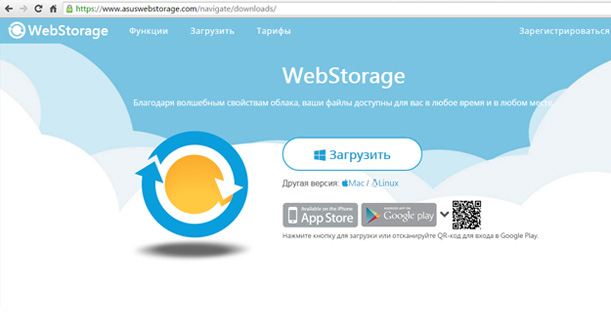
Почему мне не нравится ASUS Webstorage?

Мне нравится, что в онлайн сервисе ASUS Webstorage можно создавать папки, и включать режим совместного доступа. Но я не переношу медленную скорость загрузки, а при передаче данных «с» и «на» сайт ASUS скорость очень медленная! Слышал на форуме от одного пользователя, что 6,5 Гб он скачивал с сервиса на протяжении 3 недель! Нет, в черепашьи бега я не записывался. Мне стало ясно, что эта программа Webstorage только для файлов с маленькими размерами.
Тем не менее, это приложение ASUS Webstorage и сервис будут полезны людям, хранящим мелкие файлы. К примеру, хорошо хранить текстовые документы на диске — они передаются быстро, и 5 Гб вам хватит надолго. А если хотите увеличить доступное пространство, придется зарегистрироваться в приложении от Microsoft с устройства ASUS. Пространство увеличат до 15 Гб. Похоже, именно для этого и создали это хранилище: чтобы в погоне за лишними гигабайтами люди покупали продукцию ASUS. Плюс можно получить бонус за приглашение друга. А для самых «прожорливых» есть платные версии хранилища объемом до 500 Гб. Стоит платная версия около 90 долларов в год.
Вконтакте
